SpeedFan ceea ce acest program este și dacă este necesar
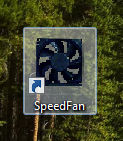
Puteți reduce sau mări viteza, aici este totul depinde de condițiile de temperatură în care computerul este pornit. Temperatura este afișată în programul SpeedFan, dar personal am folosi un alt program care - AIDA64, cumva este mai convenabil.
SpeedFan poate regla viteza ventilatorului de numai cei care sunt conectate prin trei fire, există două pentru energie electrică și un fir este un serviciu, nu doar pentru acele programe.
În plus față de SpeedFan generală inițial pentru partea din spate a plăcii de bază următoare, cu excepția cazului, desigur, nu există schimba setările din BIOS. De obicei, BIOS-ul are o viteză de control al vitezei, adică atunci când temperatura procesorului este crește de mare viteză, iar când scăzut - reduce în consecință, unele placi poate suspenda funcționarea tuturor ventilatoarelor. Dacă aveți un computer modern și nu s-au schimbat setările din BIOS-ul, cel mai probabil, la toate ceea ce se întâmplă. Dar poate fi de așa natură încât chiar și atunci când computerul nu este încărcat foarte zgomotos - astfel încât în setările BIOS au săpat deja până la tine.
SpeedFan nu acceptă română, dar cred că, fără ușor să dau seama ce e ceea ce. Adevărat, internet pot găsi și versiunea rusificată. După pornirea programului, veți vedea aici este caseta:
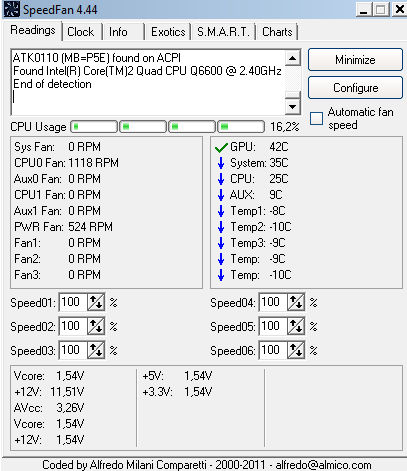
În această fereastră, puteți vedea indicatori de nuclee CPU (Utilizare CPU), după care merg ca să spun cele două jumătăți, stânga este viteza de fani, care sunt expuse în acest moment, iar în partea dreaptă este temperatura diferitelor dispozitive.
Un pic de explicație a ceea ce înseamnă termenul:
- SysFan - viteza ventilatorului, care este conectat la razemu SysFan. Placa este, de obicei, semnat de toți conectorii, dar dacă aveți instrucțiuni de la bord, este mai bine să se uite în ea;
- CPU0 Fan - de obicei responsabil pentru un cooler, care se afla pe radiatorul procesorului, conectorul de pe card semnat de ambele CPU0 Fan;
- Aux0 Fan - ventilator, care este conectat la conectorul Aux0 Fan;
- CPU1 Fan - acesta este cazul, dacă aveți o placă de bază bazat pe două procesoare, al doilea conector pentru CPU cooler semnat ca CPU1 Fan;
- AUX1 Fan - ventilator, care este conectat la razemu AUX1 Fan;
- PWR Fan - ventilator este conectat la razemu PWR Fan; se crede că această opțiune poate arăta numărul de rotații ale răcitorului în alimentarea cu energie electrică, dar eu nu sunt sigur, pentru că ventilatorul de alimentare cu energie este reglată de un consiliu separat, și este puțin probabil să rapoarte cu privire la viteza placii de baza;
- Fan1-Fan3 - ventilatoare suplimentare;
De obicei, placi moderne, mai ales că pic mai scumpe, bine face față cu sarcina de a monitoriza temperatura și, dacă este necesar, modificați numărul de viteza ventilatorului. Deci, tu nota pur și simplu. Personal, eu sunt în programe cum ar fi SpeedFan joc, dar a ajuns la concluzia că este mai bine să încredințeze această placă de bază materie. Dar, eu nu susțin că placa de vechi, cum ar fi 775-socket care poate este controlat în mod corespunzător și totul.
Acum, să ia un pic să-ți spun despre unele dintre cele mai importante. Aici conector, care este denumit bolțul 3 și poate fi ajustat:

Aici sunt 4 pini conector și, de asemenea, vă permite să reglați viteza, de obicei, astfel de dopurile în CPU cooler:

Acum vom face o concluzie mică. În cazul în care firele de la ventilator este de două, un astfel de ventilator nu poate fi ajustat, pur și simplu pentru că nu există fire suplimentare, așa cum am scris serviciul (de obicei, de culoare galbenă). Prin urmare, în această imagine primul conector nu va permite să schimbe viteza, iar cea de a doua și a treia - va:

Orice adaptor ca aceasta:


Toate acestea, de asemenea, nu permit să se adapteze viteza, cred că este clar pentru toate la fel pentru a regla, trebuie să vină cu niște cârje (rezistențe), care este încă în opinia mea, nu este o soluție la această problemă. exemplu:

Personal, nu-mi place este motivul pentru care este imposibil de a crește viteza atunci când este necesar. Dacă aveți nevoie pentru a reduce viteza pentru toți, este mai bine să folosiți adaptorul care este conectat ventilatorul direct la sursa de alimentare pentru 5 sau 7 volți.
Cum de a elimina SpeedFan de pe computer în întregime?
Dacă decideți că nu aveți nevoie de acest program, este necesar să-l eliminați. Pentru a face acest lucru, am recomandăm utilizarea unui software special numit Revo Uninstaller. nu numai că va elimina programul, dar, de asemenea, curăță sistemul după îndepărtarea. În general, recomand
Pentru a elimina Windows în sine faceți clic pe Start, selectați Panou de control acolo (dacă aveți Windows 10, atunci acest punct poate fi găsit în meniul care apare prin utilizarea Win + X):
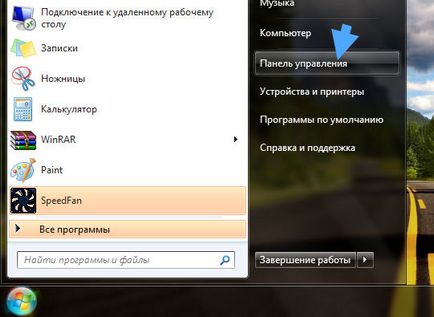
Apoi, vom găsi Programe și caracteristici, și rulați-l:
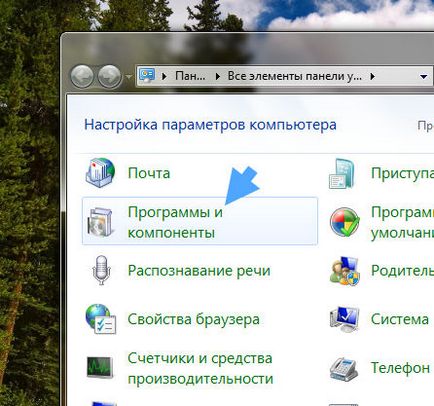
În lista de software-ul instalat găsi SpeedFan, faceți clic dreapta și selectați Ștergere:
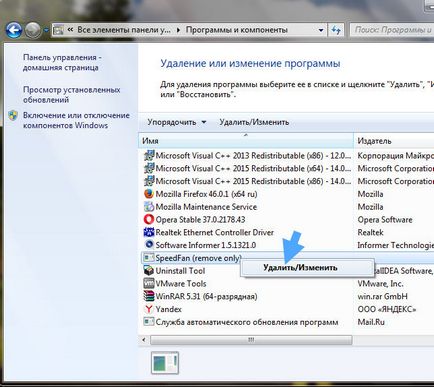
Apoi, faceți clic pe Dezinstalare:
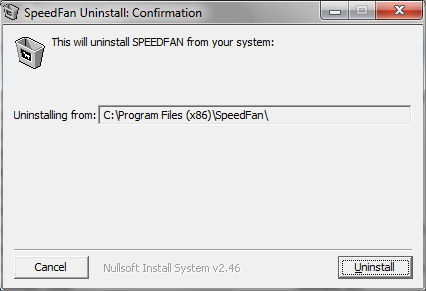
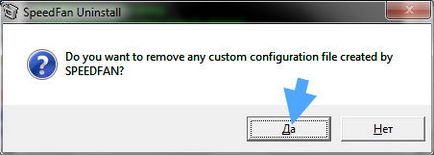
Totul este scris în Finalizat, aceasta înseamnă că eliminarea este completă:
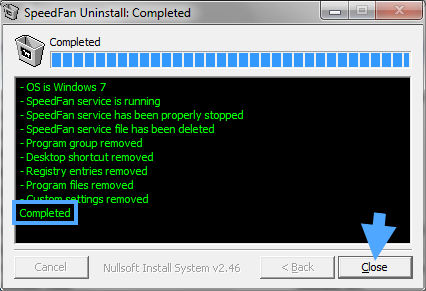
Acum, toate eliminate, după cum puteți vedea nu există nici o afacere mare
Cum pentru a curăța manual registru după îndepărtarea SpeedFan?
Ei bine, aceasta este doar pentru utilizatorii avansați care păstrează sistemul lor într-un scrupulozitate curat
Cheile de registry pot fi lăsate de SpeedFan, acestea nu sunt livrate sistemul în principiu. Personal, am folosit pentru a curăța registru cu atât mai mult că eu nu atât de des elimina software-ul.
Deci, deschide primul registru, pentru aceasta apăsați Win + R, scrieți regedit și faceți clic pe OK:
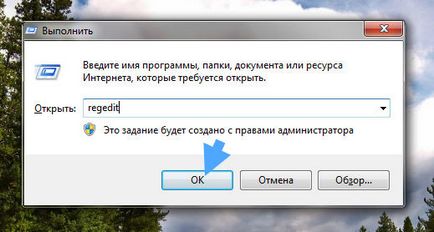
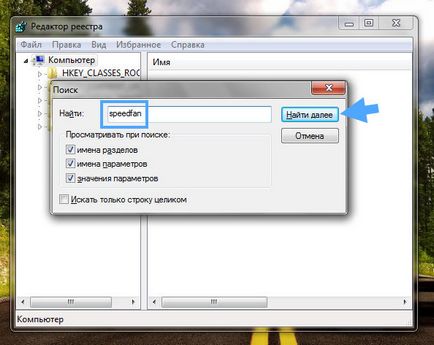
Toate rezultatele pot fi găsite, acestea sunt evidențiate. Pentru fiecare clic dreapta și selectați Ștergere:
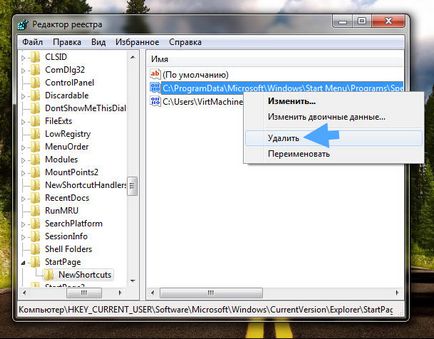
Șters? Ok, acum apăsați F3 pentru a căuta a fost continuată. Și astfel se elimină, atâta timp cât nu există nici un mesaj căutarea este finalizată.
Ei bine, asta e tot, sper că toți au spus că pentru programul SpeedFan acum că ai nevoie de ea sau nu cred că va fi capabil să rezolve. noroc